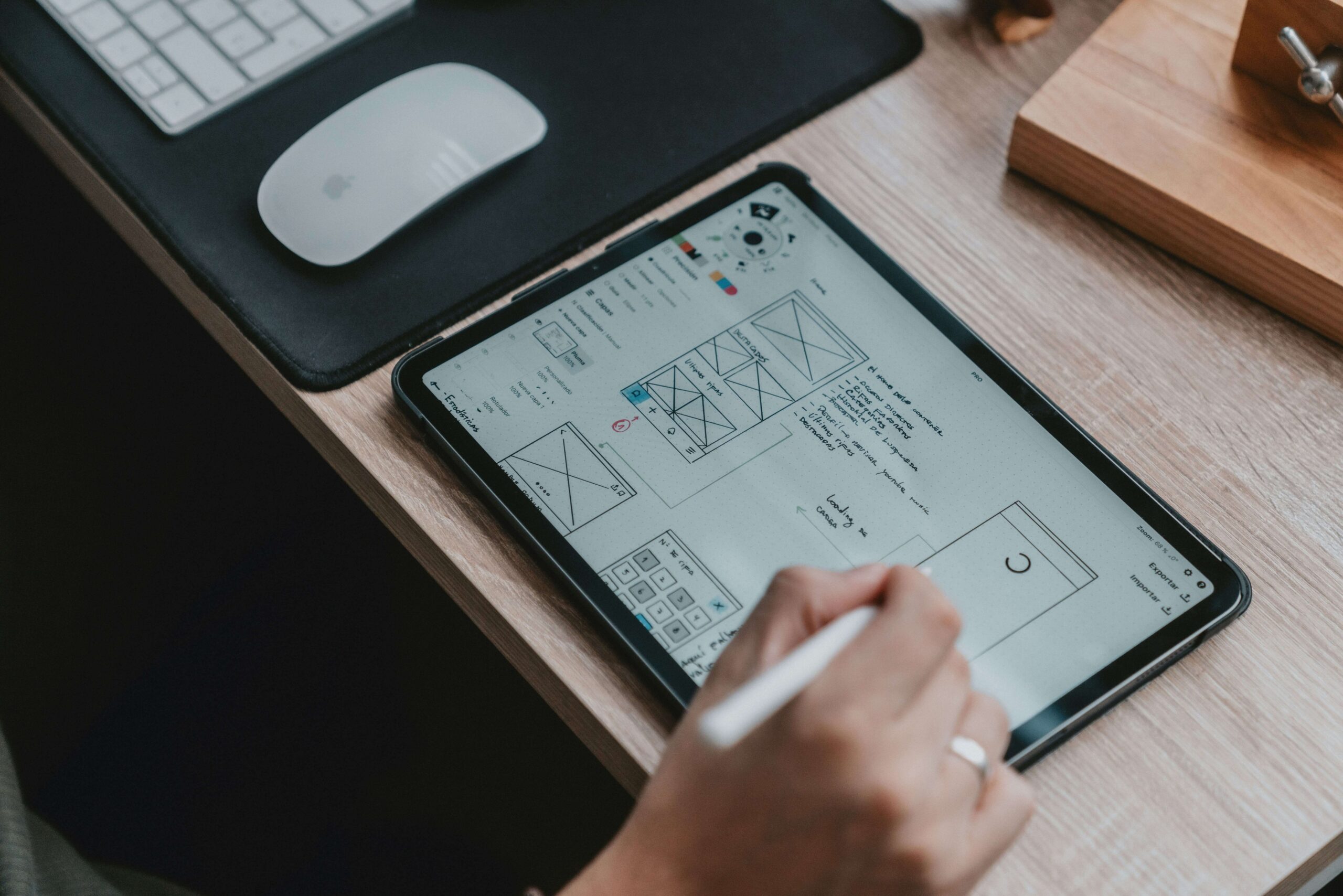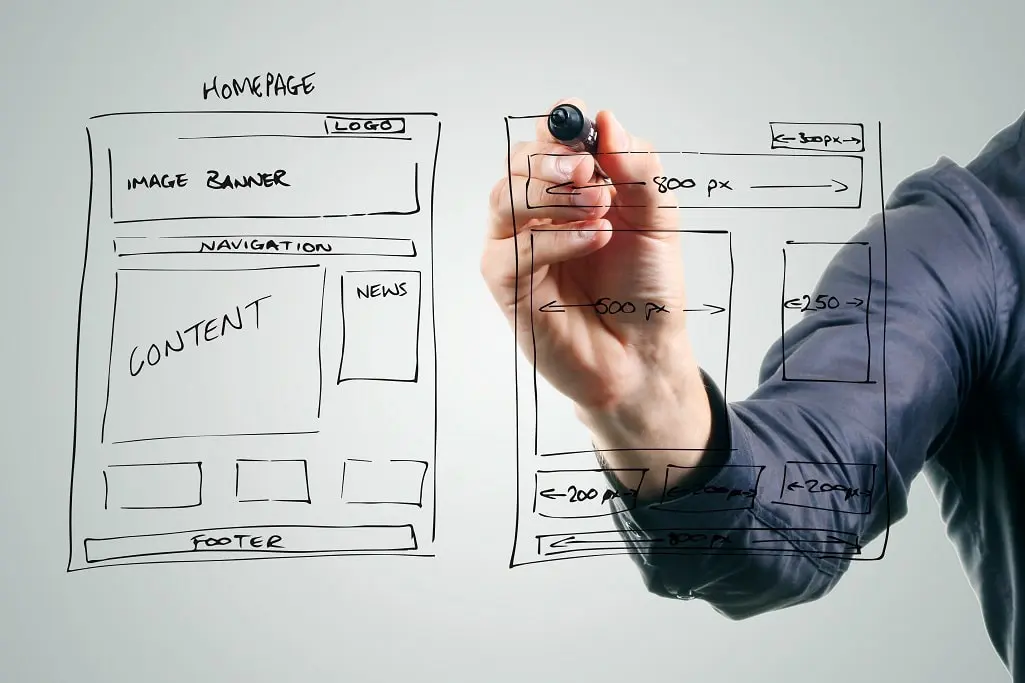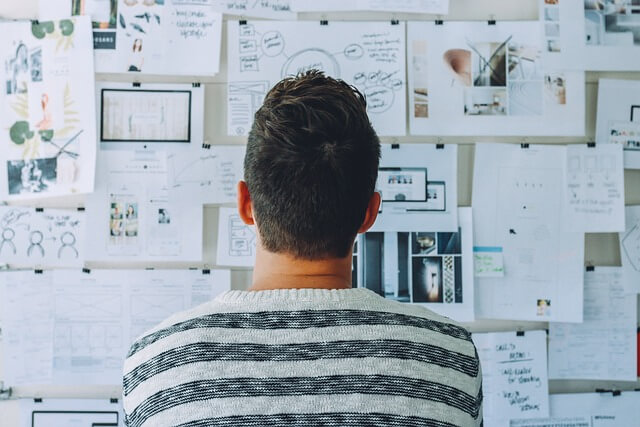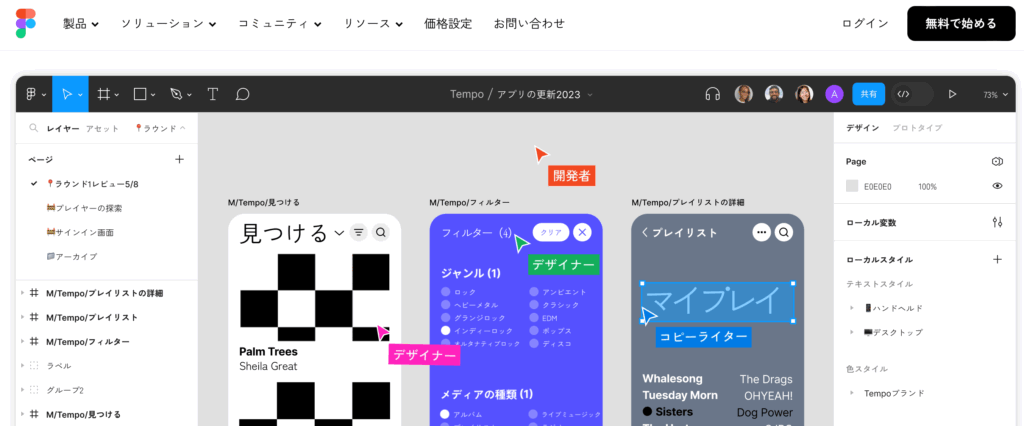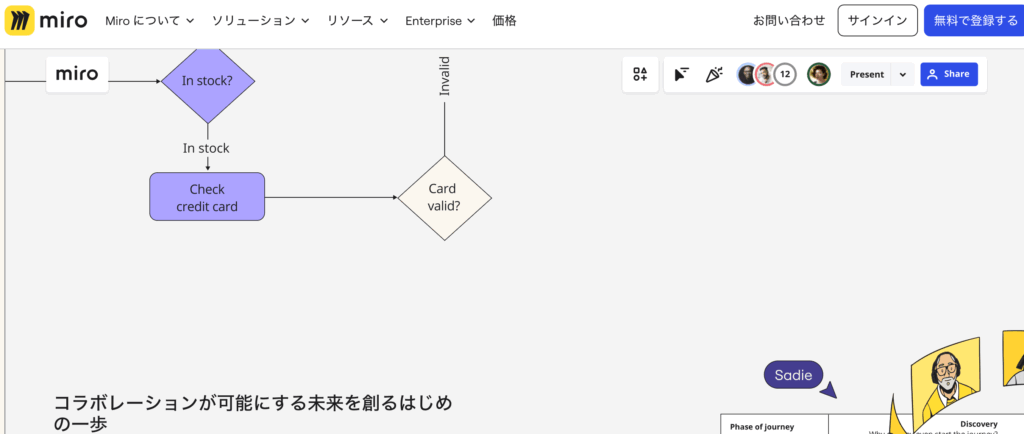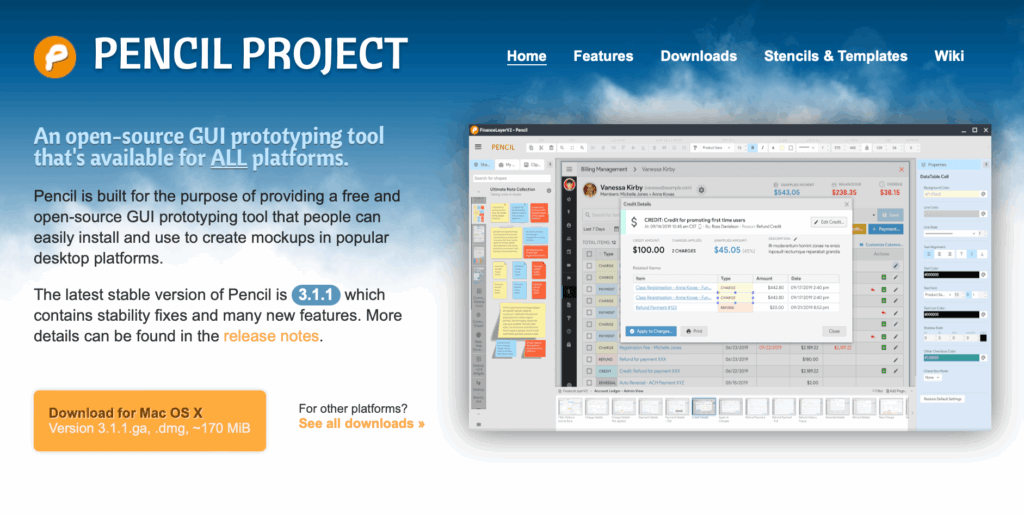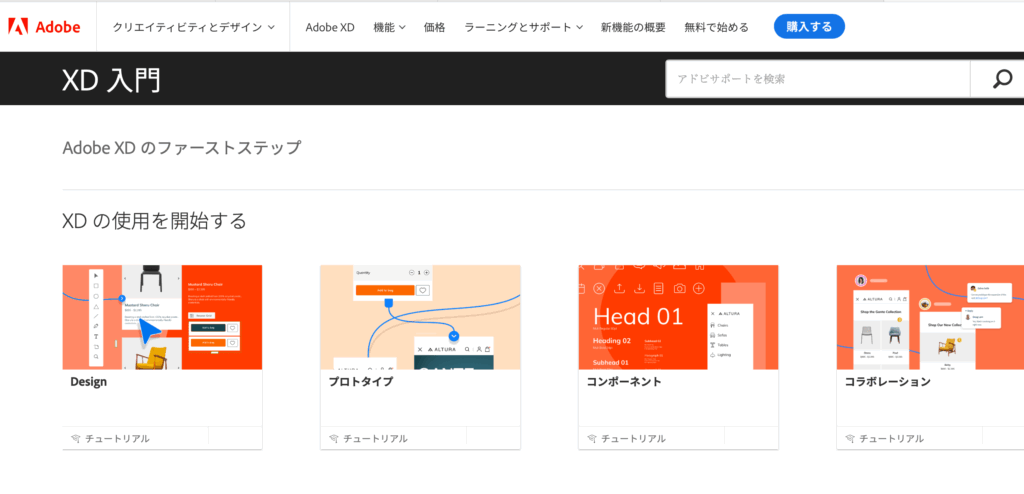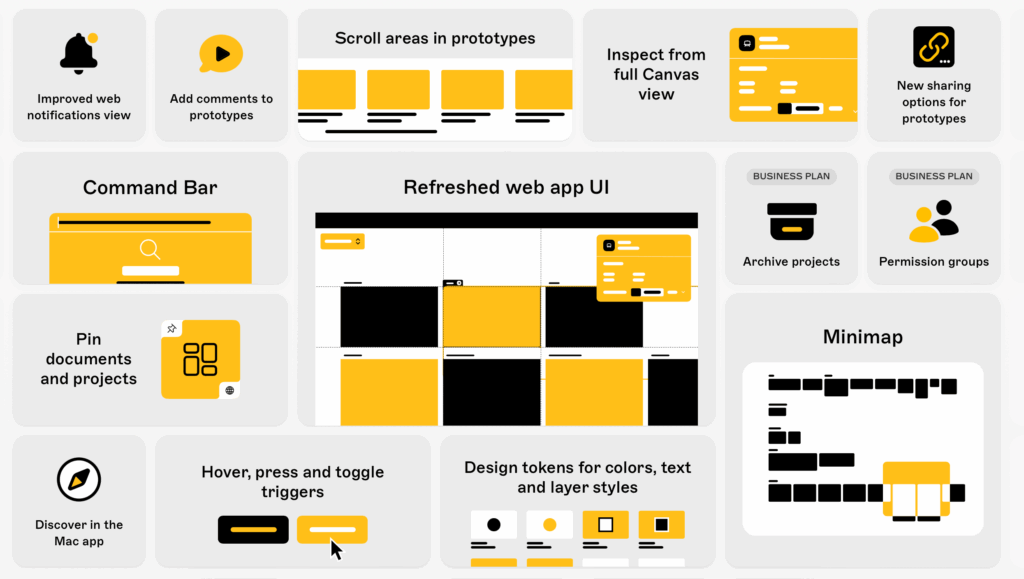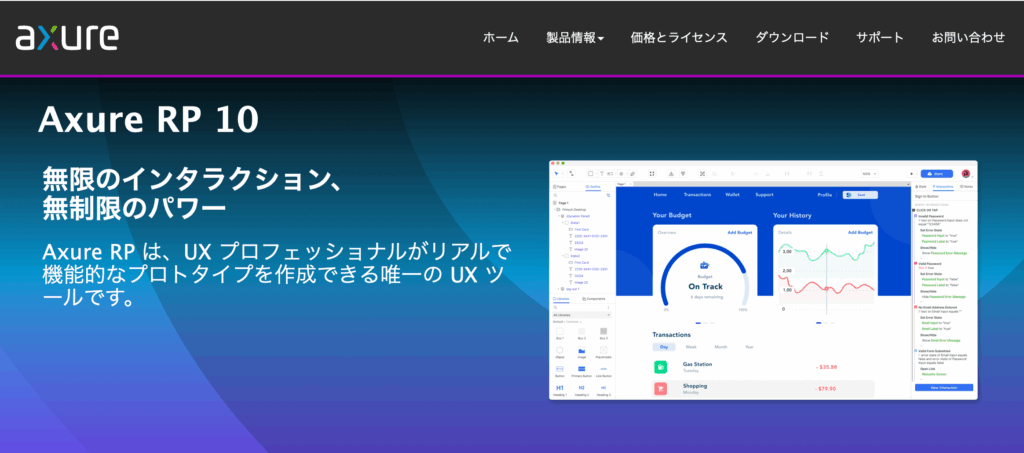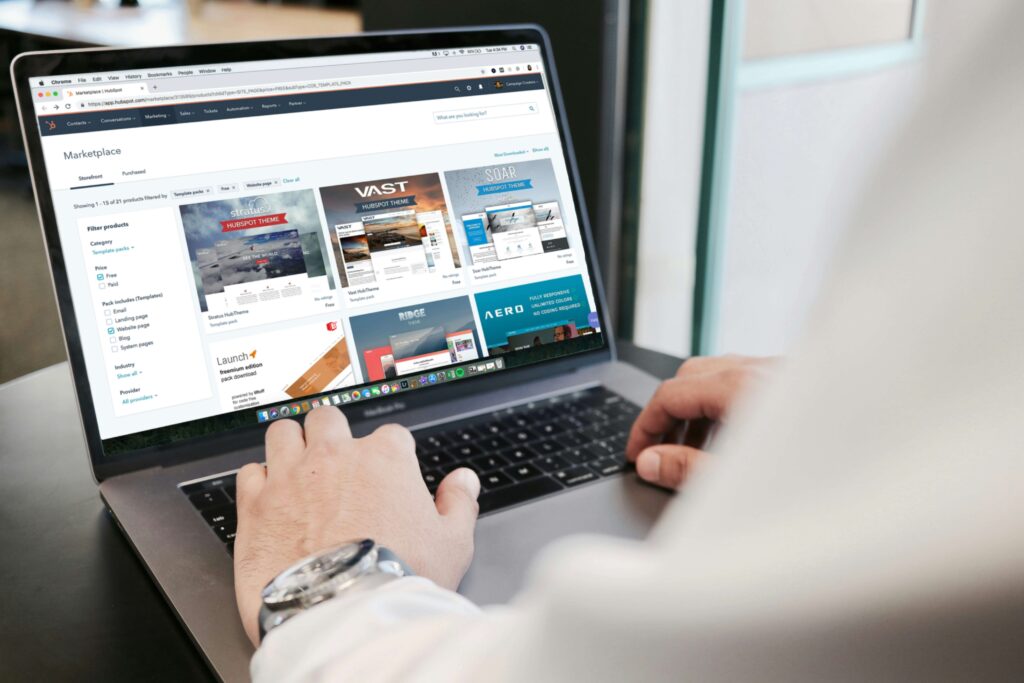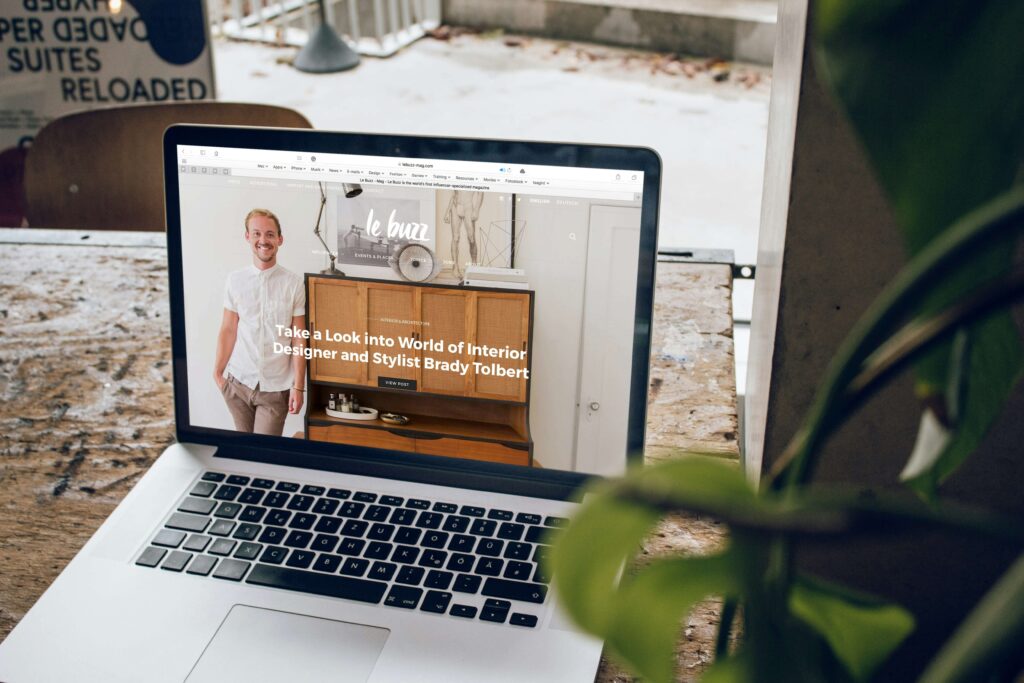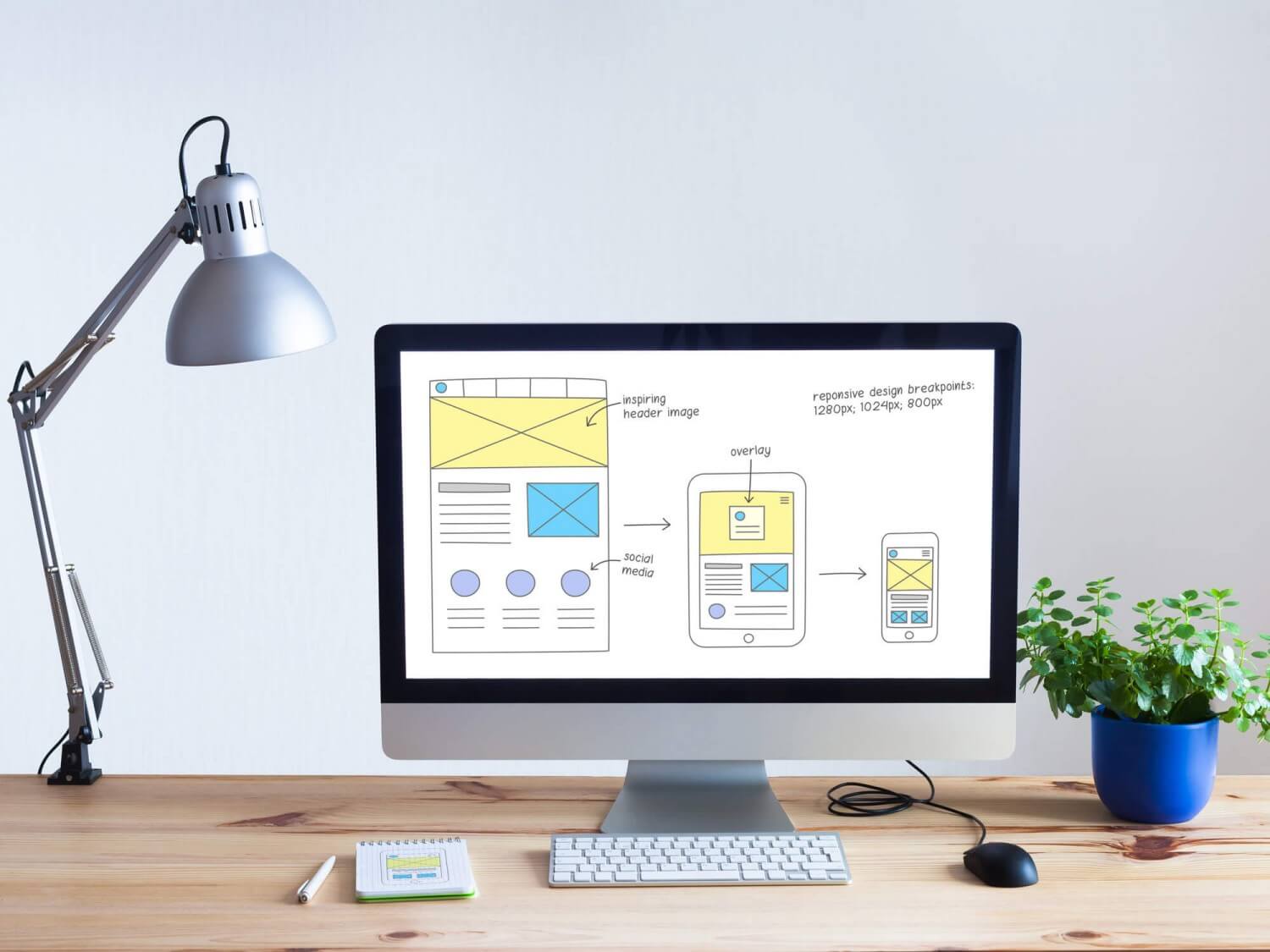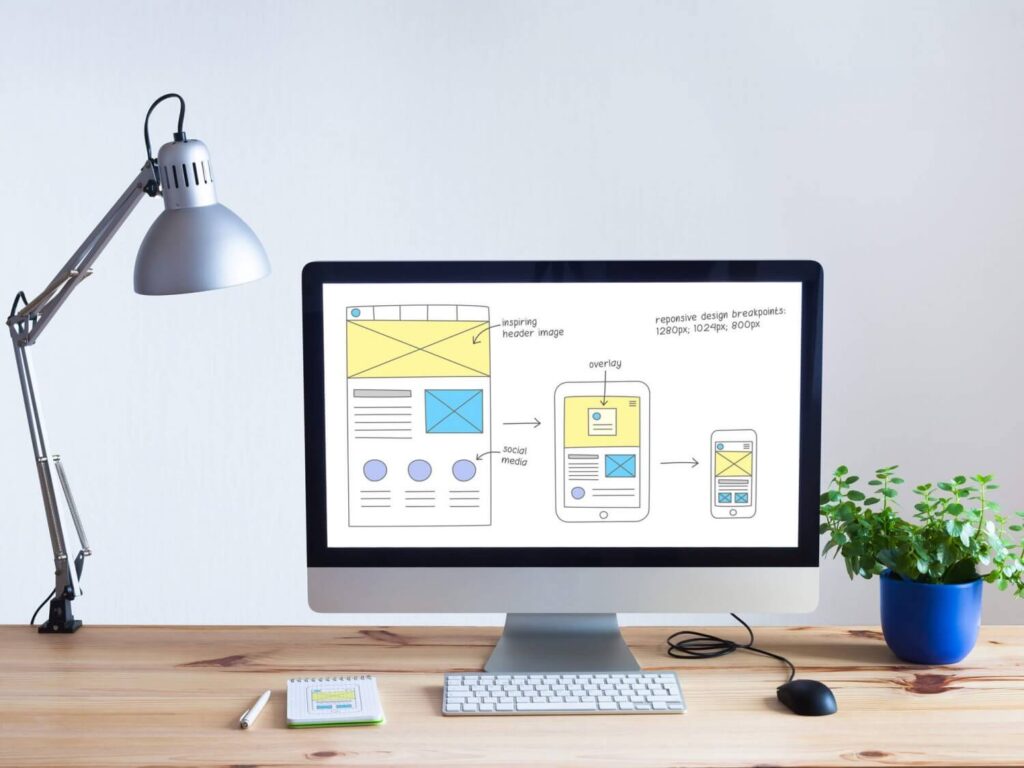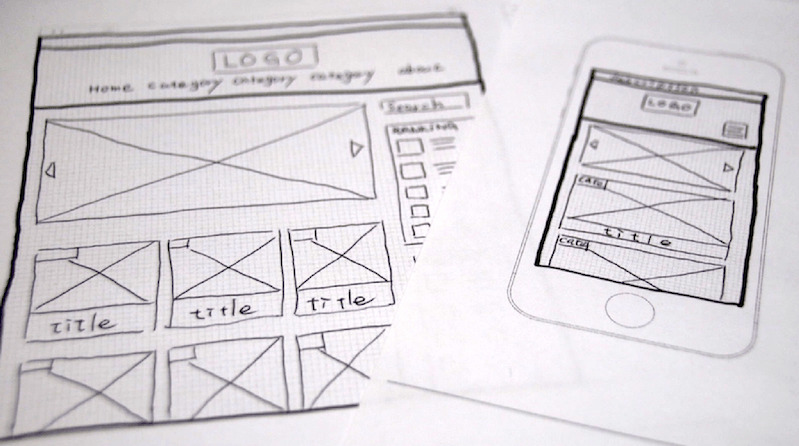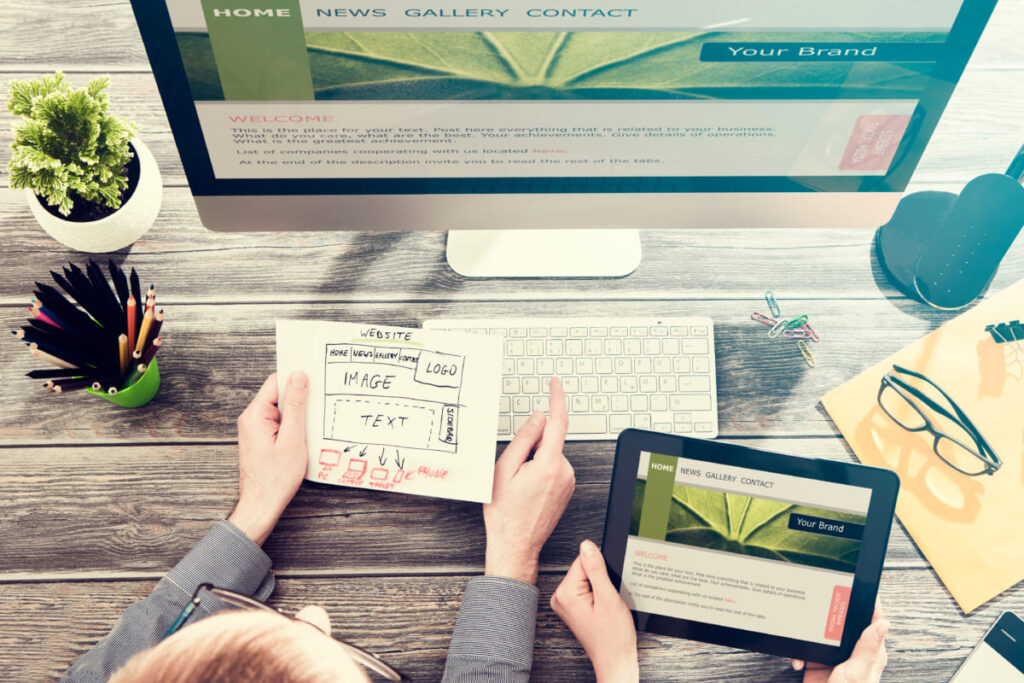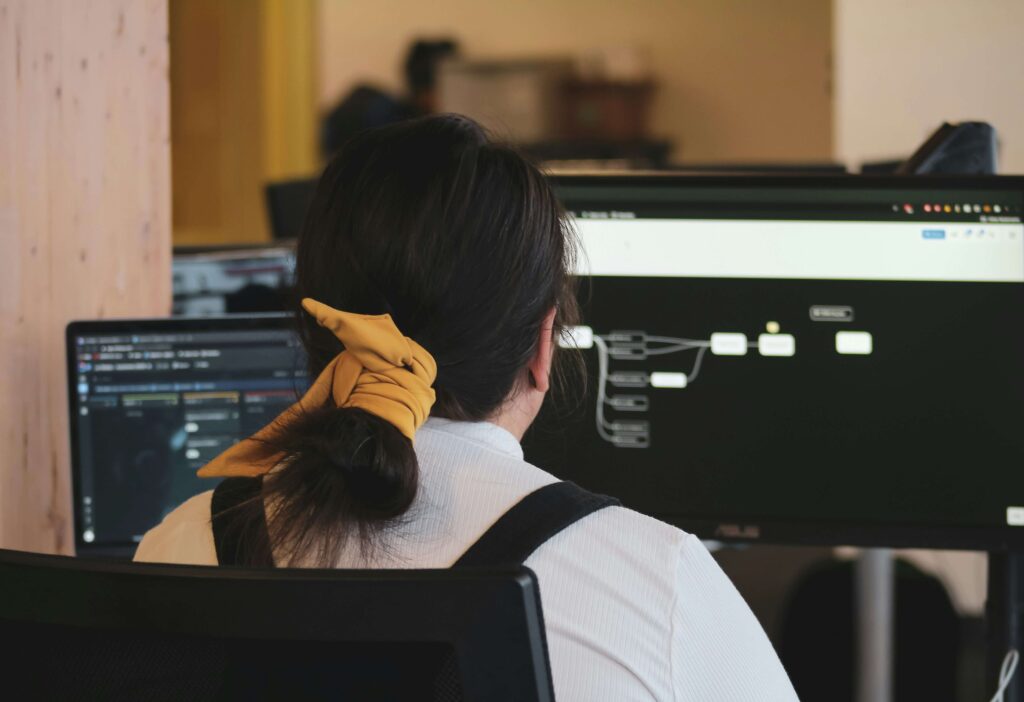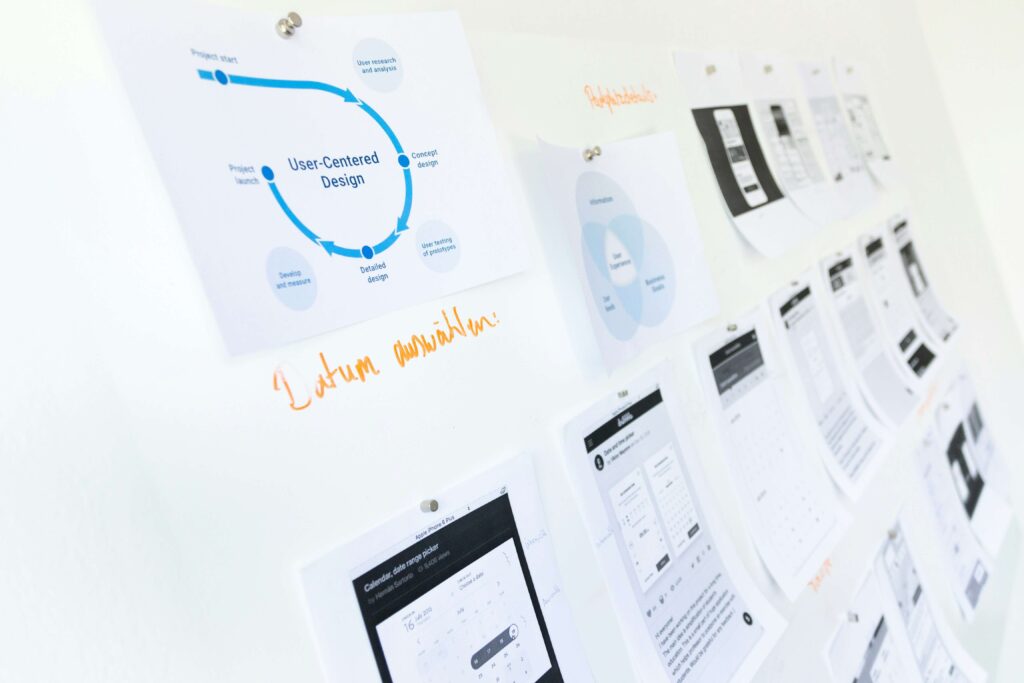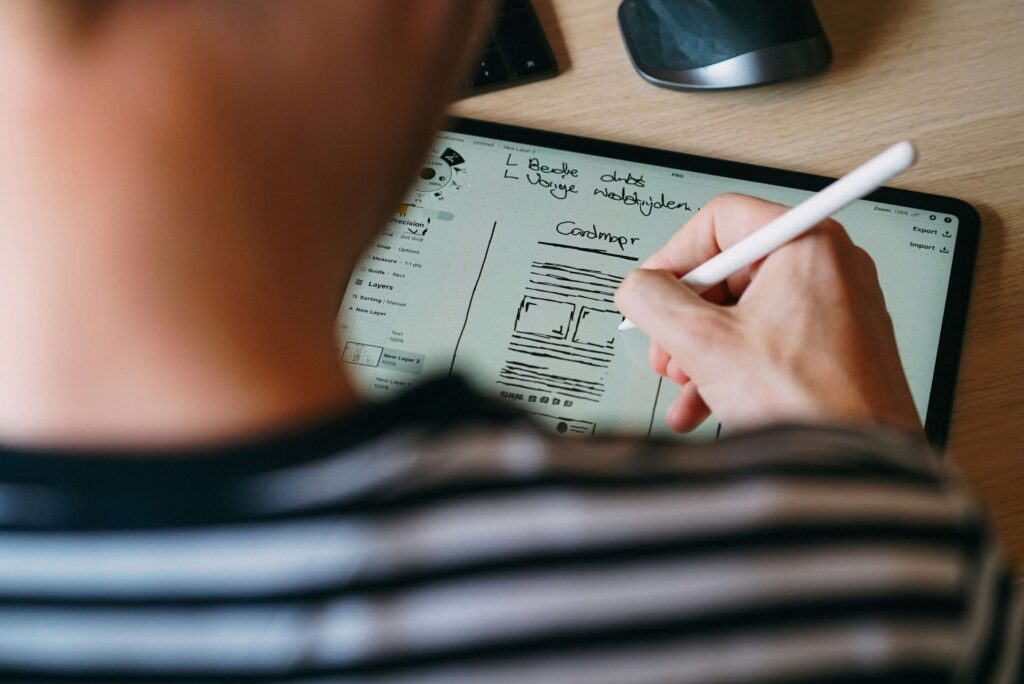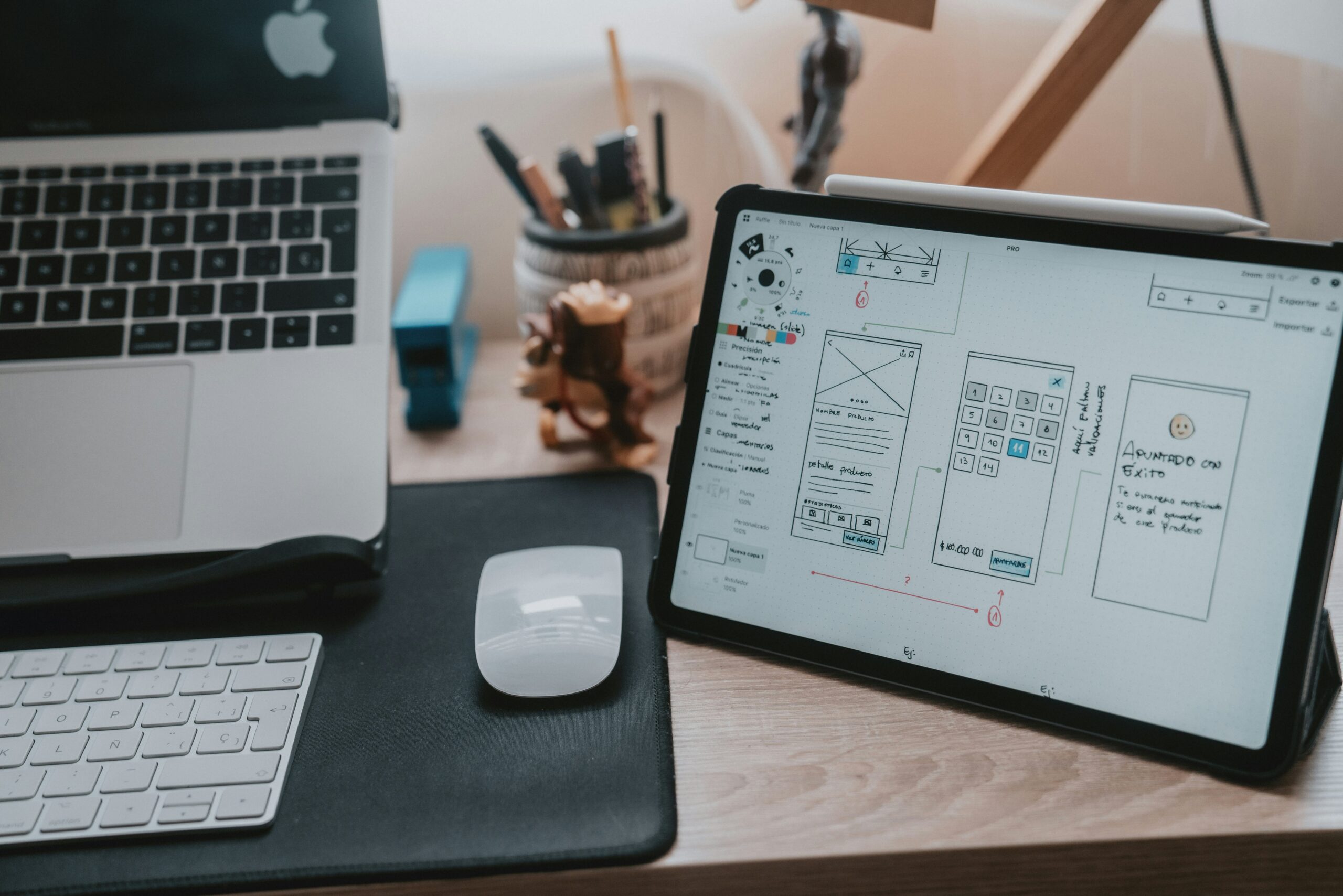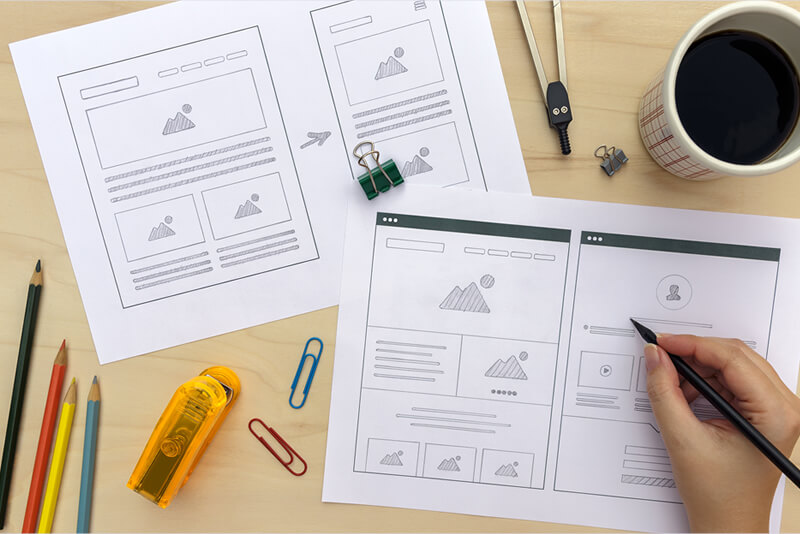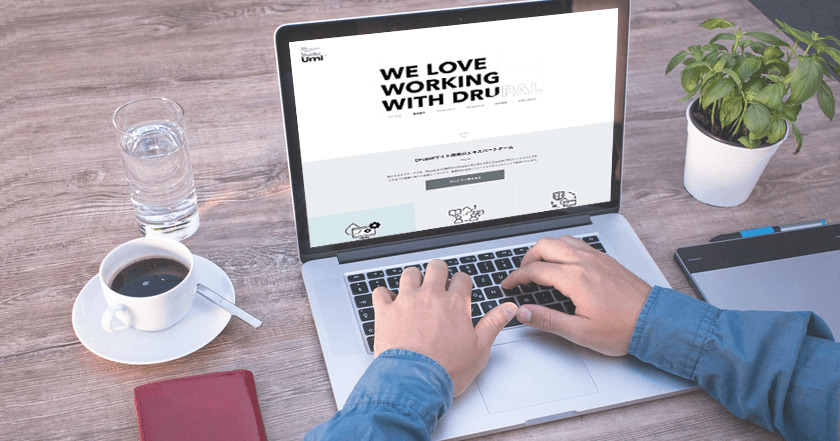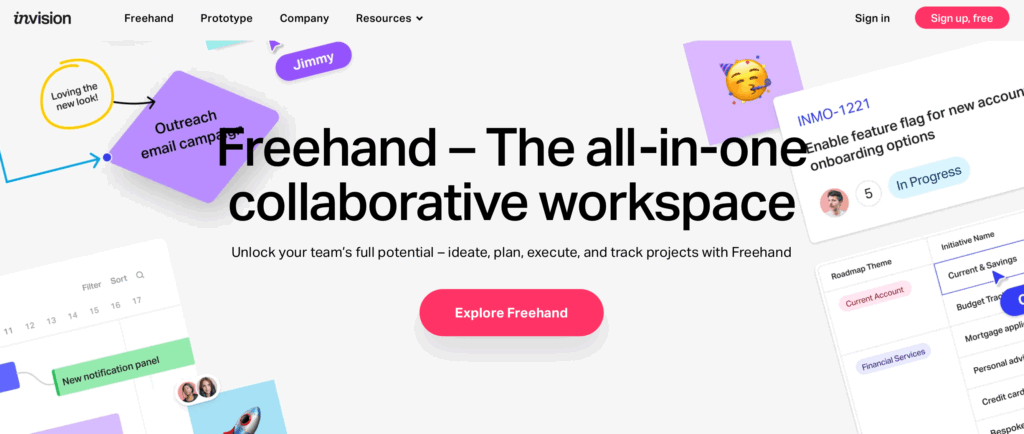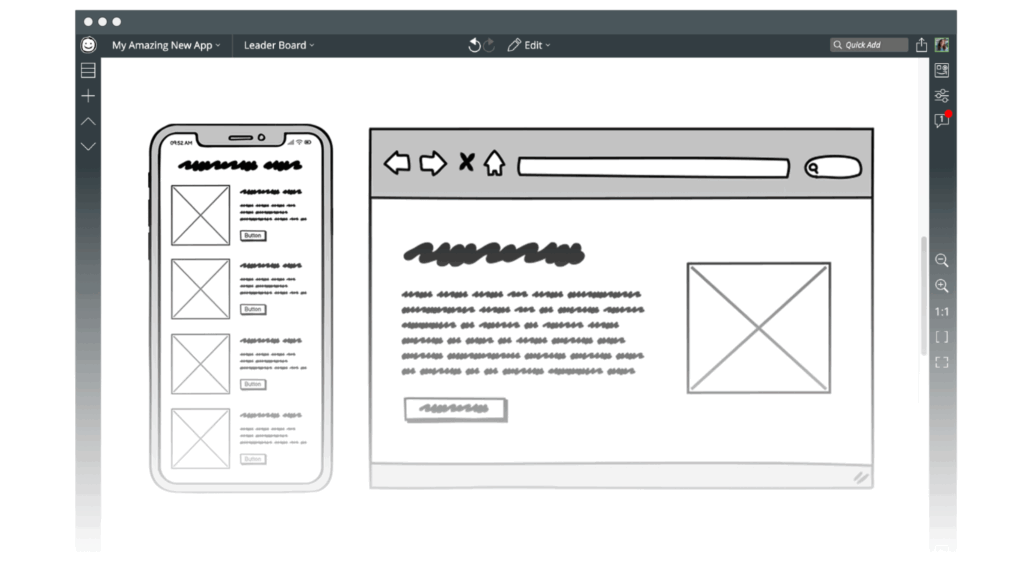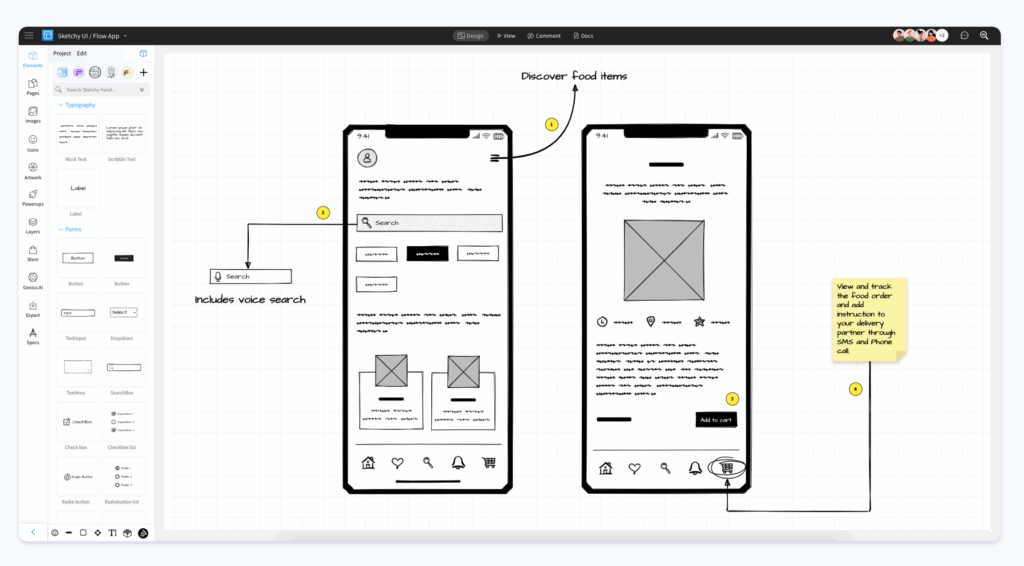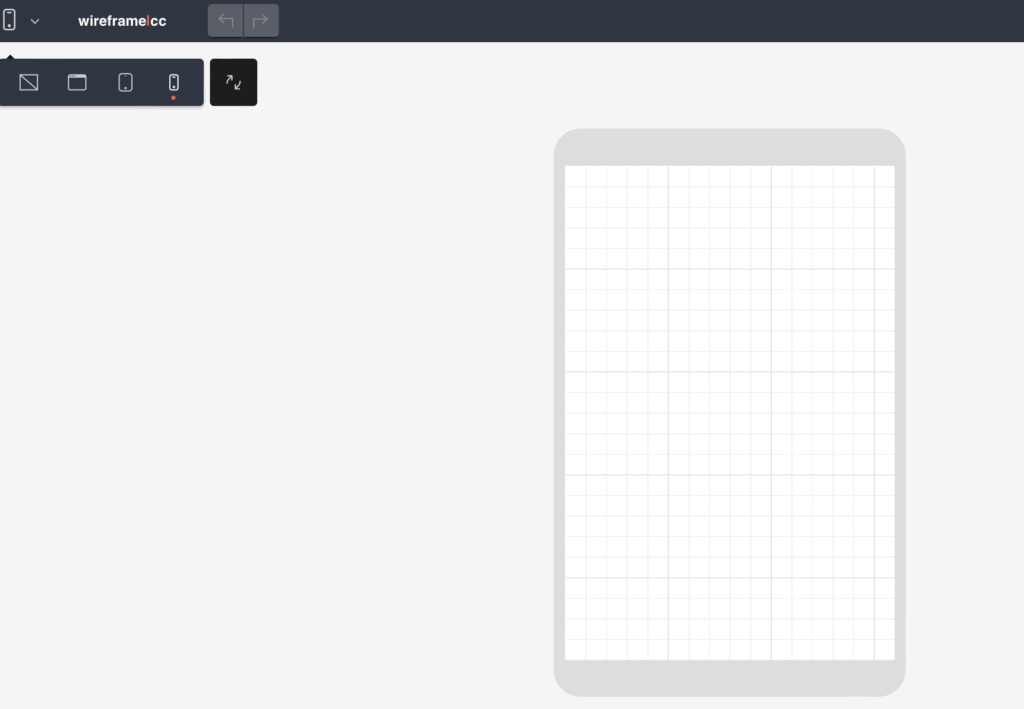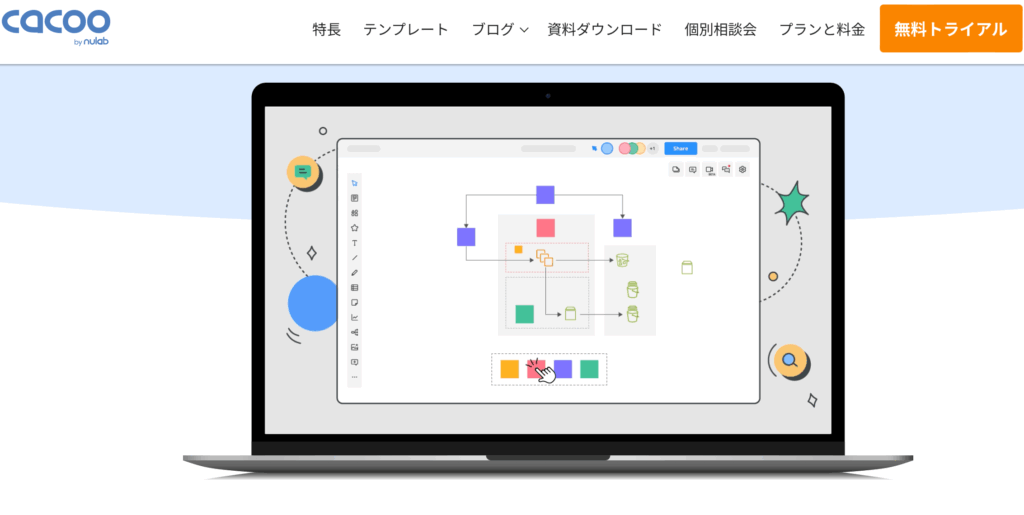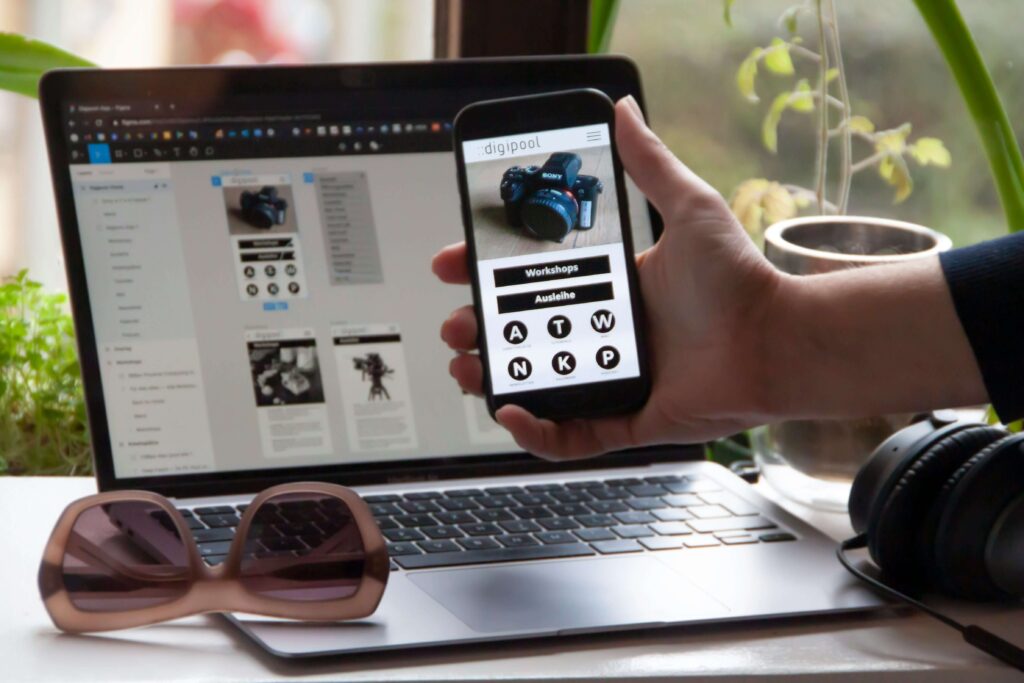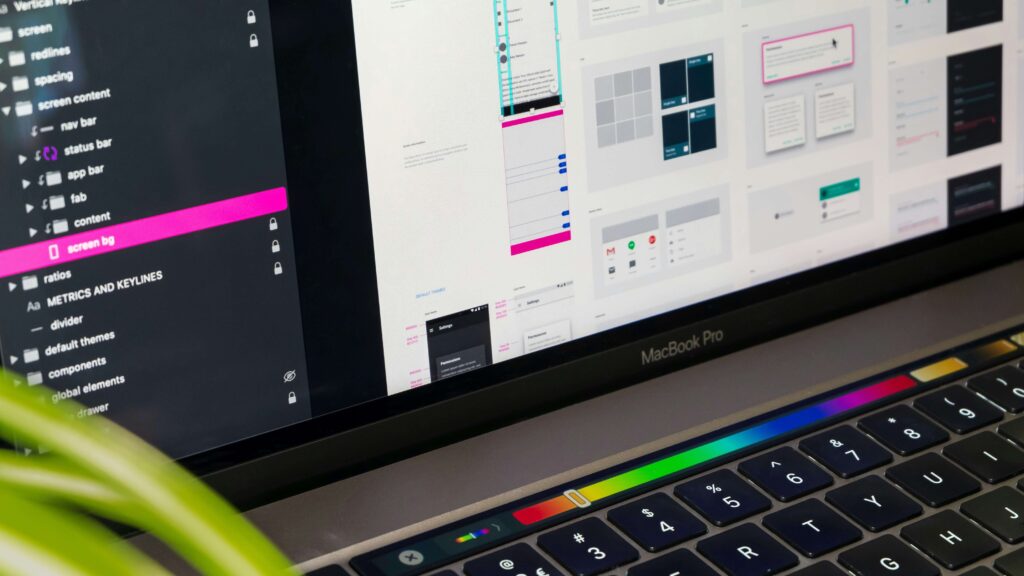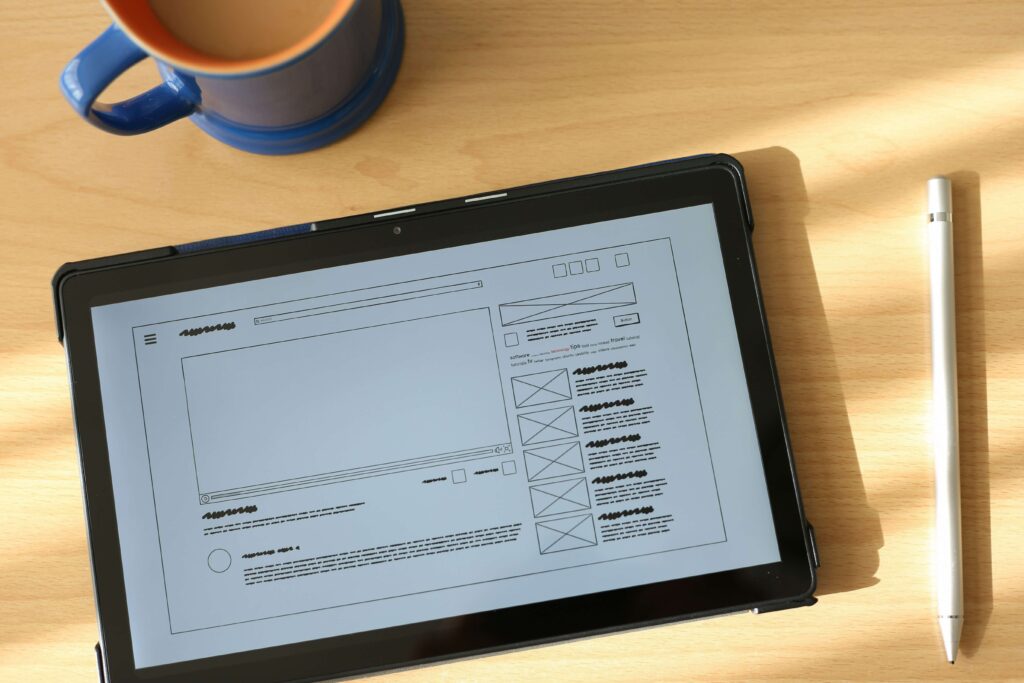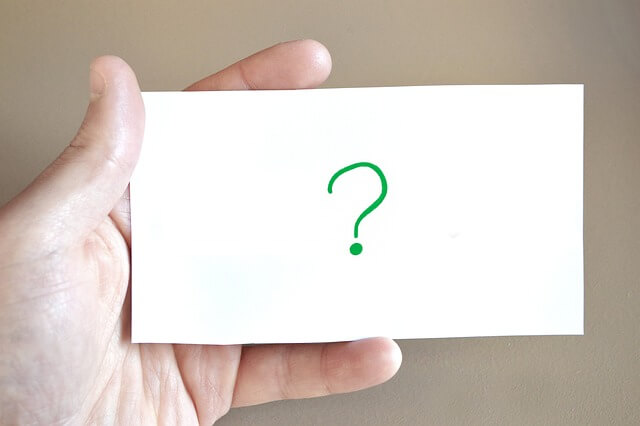インターネットビジネスの成長に伴い、WordPressを活用した副業の需要が急速に高まっています。特に2025年は、AI技術の進化やデジタルマーケティングの発展により、WordPressを活用した収益化の可能性が大きく広がっています。
実際に、WordPressを活用した副業で月収30万円以上を達成している実践者が増加しており、適切な戦略とコンテンツ運営によって、安定した収入を得ることが可能になっています。
本記事では、WordPressを使った副業の具体的な始め方から、収益化までの実践的なステップ、そして成功事例まで、詳しく解説していきます。初心者の方でも実践できる具体的な方法と、収益を上げるためのノウハウを徹底的にお伝えします。
この記事で分かること
- WordPressを活用した具体的な収益化モデルと実践手順
- サイト構築から運営までの効率的な方法とリスク対策
- 月収30万円達成のための具体的なロードマップ
- 成功者から学ぶ実践的なノウハウとテクニック
- 初期投資を抑えながら収益を最大化する方法
この記事を読んでほしい人
- WordPressで副収入を得たいと考えている方
- サイト運営やアフィリエイトに興味がある方
- デジタルコンテンツビジネスを始めたい方
- 既存のWordPressサイトの収益化を検討している方
- 将来的にフリーランスとして独立を考えている方
- 効率的な副業の方法を探している会社員の方
WordPressで実現できる副業モデルの全容
WordPressを活用した副業には、様々な収益化モデルが存在します。これらのモデルは、単独で実践することも、複数を組み合わせることも可能です。ここでは、主要な4つの収益モデルについて、それぞれの特徴や収益の可能性、必要なスキルを詳しく解説していきます。
アフィリエイトサイト運営
アフィリエイトサイトの運営は、WordPressを活用した副業の中でも、最も一般的で取り組みやすい収益モデルです。商品やサービスを紹介し、読者が購入した際に報酬を得る仕組みで、初期投資を抑えながら収益を上げることができます。
WordPressの柔軟なカスタマイズ性を活かし、商品レビューやランキング、使用感の紹介など、読者にとって価値のある情報を効果的に発信できます。特に、プラグインを活用することで、アフィリエイトリンクの管理や収益の追跡が容易になります。
収益の可能性は、ニッチ選定と記事の質に大きく依存します。人気の高いジャンルでは、月間10万円以上の収益を上げているサイトも少なくありません。特に、高単価商材や継続課金型サービスのアフィリエイトでは、1件の成約で数万円の報酬を得ることも可能です。
成功のポイントは、特定のジャンルに特化し、専門性の高い情報を提供することです。また、SEO対策を適切に行い、検索エンジンからの安定的なトラフィックを確保することが重要になります。
アフィリエイトサイト運営で成功するためには、信頼性の高い商品選定とhonestなレビューが基本となります。さらに、ターゲット層のニーズに応える詳細な情報提供、効果的なキーワード戦略とSEO対策、そして継続的なコンテンツ更新と品質管理が重要な要素となります。
アフィリエイトサイト運営の魅力は、一度構築したコンテンツが長期的に収益を生み出す「ストック型」の収入が得られる点です。適切な運営と継続的な改善により、安定した副収入源となることが期待できます。
このように、アフィリエイトサイト運営は、初期投資を抑えながら、長期的な収益を見込める有効な副業モデルといえます。次のセクションでは、情報商材・デジタルコンテンツ販売について解説していきます。
情報商材・デジタルコンテンツ販売
WordPressを活用した情報商材やデジタルコンテンツの販売は、高い利益率と scalability が特徴の収益モデルです。専門知識やスキル、経験を活かしたコンテンツを作成し、デジタル商品として販売することで、継続的な収入を得ることができます。
WordPressの強みは、会員制サイトの構築や決済システムの導入が容易な点にあります。専用のプラグインを利用することで、商品の販売から顧客管理まで、効率的に運営することが可能です。
販売できるコンテンツは多岐にわたります。電子書籍、オンライン講座、テンプレート、動画教材など、自身の専門性を活かした商品開発が可能です。特に、具体的な問題解決を提供するコンテンツは、高い需要が見込めます。
価格設定は、提供する価値に応じて柔軟に決定できます。一般的な情報商材は3,000円から30,000円程度で販売されており、継続的な会員制コンテンツの場合は、月額制での提供も効果的です。
成功の鍵は、ターゲット層の課題を深く理解し、具体的な解決方法を提供することです。また、商品の信頼性を高めるため、無料コンテンツでの価値提供や、実績の提示が重要となります。
このビジネスモデルでは、一度作成したコンテンツを繰り返し販売できる点が大きな魅力です。初期の商品開発に時間を要しますが、軌道に乗れば安定した収益源となることが期待できます。
WordPressサイト制作請負
WordPressサイト制作の請負は、技術力を活かして直接的な収入を得られる収益モデルです。個人事業主や小規模企業を中心に、WordPressサイトの需要は年々増加しており、安定した受注が見込めます。
初期の案件獲得は、クラウドソーシングサービスの活用が効果的です。実績を積み重ねることで、徐々に単価を上げていくことが可能です。一般的な企業サイトの制作単価は、15万円から50万円程度が相場となっています。
技術面では、テーマのカスタマイズやプラグインの設定、基本的なSEO対策などのスキルが求められます。ただし、テンプレートを活用することで、プログラミングスキルが不十分でも案件を受注することは可能です。
クライアントとの信頼関係構築が重要で、要件定義から納品後のフォローまで、丁寧なコミュニケーションが求められます。また、制作実績をポートフォリオとして活用することで、新規案件の獲得がスムーズになります。
副業として取り組む場合は、平日夜間や週末を活用して1ヶ月1〜2件のペースで受注することが現実的です。この場合、月額20万円程度の追加収入が見込めます。
コンサルティング・メンテナンス
WordPressに関するコンサルティングやメンテナンスサービスは、継続的な収益が見込める安定的なビジネスモデルです。多くの企業がWordPressサイトを運用していますが、社内にWordPress専門の担当者を置くことは少なく、外部サポートへのニーズが高まっています。
主なサービス内容には、定期的なアップデート管理、セキュリティ対策、パフォーマンス改善、コンテンツ更新支援などがあります。月額1〜5万円程度の保守契約を複数件維持することで、安定した収入基盤を構築できます。
サービスの提供には、WordPress の技術的な知識に加え、クライアントのビジネス課題を理解し、適切な解決策を提案する能力が求められます。特に、SEOやアクセス解析の知識があれば、より高い価値を提供できます。
コンサルティング業務は、オンラインミーティングツールを活用することで、場所や時間の制約を受けずに実施可能です。また、複数のクライアントに対して、効率的にサービスを提供できる点も魅力です。
このビジネスモデルは、サイト制作の請負と組み合わせることで、より効果的なサービス提供が可能になります。制作後の継続的なサポートとして提案することで、クライアントとの長期的な関係構築につながります。
WordPress副業サイトの具体的な構築手順
サイト構築の成否は、初期設定の質に大きく依存します。ここでは、WordPressサイトを構築する際の重要なステップを、具体的な実践手順とともに解説していきます。特に、長期的な運営を見据えた選定基準と設定方法に焦点を当てています。
ドメイン・サーバー選定のポイント
ドメインとサーバーの選定は、WordPressサイトの基盤となる重要な要素です。将来の拡張性やサイトのパフォーマンスに大きな影響を与えるため、慎重に検討する必要があります。
まず、ドメイン名の選定では、ビジネスの継続性を考慮することが重要です。短く覚えやすい名前を選び、できるだけ.comや.jpなどのメジャーな拡張子を使用することをお勧めします。また、将来のブランド展開を見据えて、関連するドメイン名も同時に取得しておくと安全です。
信頼できるドメイン登録業者としては、お名前.com、ムームードメイン、Google Domainsなどが挙げられます。年間の維持費用は1,000円から3,000円程度で、複数年一括契約することで費用を抑えることができます。
サーバー選定では、WordPressの動作に最適化された専用のレンタルサーバーを選ぶことをお勧めします。具体的な選定基準として、PHP・MySQLのバージョン、メモリ容量、バックアップ機能、セキュリティ対策などが重要となります。
主要なレンタルサーバー事業者には、エックスサーバー、ConoHa WING、mixhostなどがあります。月額費用は1,000円から2,000円程度で、初期費用が無料のプランも多く提供されています。
特に重要なのは、サーバーの安定性とサポート体制です。24時間365日の運用監視体制があり、障害時の対応が迅速なサービスを選択することで、サイトの安定運用が可能になります。
初期費用を抑えたい場合は、共用サーバーから始めることも可能です。ただし、アクセス数の増加に伴い、専用サーバーやVPSへの移行が必要になる可能性があることを念頭に置いておく必要があります。
サーバー契約後は、ドメインのネームサーバー設定を行い、WordPressのインストールに進みます。多くのレンタルサーバーでは、管理画面から簡単にWordPressをインストールできる機能が提供されています。
このように、適切なドメインとサーバーの選定は、WordPressサイトの安定運営の基盤となります。次のセクションでは、テーマとプラグインの選び方について解説していきます。
テーマ・プラグインの選び方
WordPressのテーマとプラグインの選択は、サイトのデザインや機能性を大きく左右する重要な要素です。適切な選定により、開発効率の向上と運用コストの削減が可能になります。
テーマ選びでは、用途に応じた最適なものを選定することが重要です。有料テーマの代表的なものとしては、SANGO、AFFINGER、THE THORなどがあり、SEO対策や表示速度の最適化が施されています。これらのテーマは、月額3,000円から20,000円程度で購入できます。
無料テーマを使用する場合は、WordPress公式ディレクトリに掲載されているものを選ぶことをお勧めします。Cocoonや、Storkなどの日本製テーマは、日本語サイトに最適化されており、サポートも充実しています。
テーマ選定の際は、以下の点に注意を払う必要があります。モバイル対応が適切に行われているか、ページ表示速度が十分に速いか、そして定期的なアップデートが提供されているかを確認します。また、カスタマイズの自由度も重要な選定基準となります。
プラグインについては、必要最小限の導入を心がけることが重要です。過剰なプラグインの導入は、サイトの表示速度低下やセキュリティリスクの増加につながる可能性があります。
基本的に導入を推奨するプラグインとしては、セキュリティ対策用のSiteGuard WP Plugin、バックアップ用のUpdraftPlus、SEO対策用のYoast SEOなどが挙げられます。これらは無料版でも十分な機能を備えています。
また、用途に応じて、フォーム作成用のContact Form 7、予約システム用のBOOKINGなど、特定の機能を実現するプラグインを追加することができます。ただし、各プラグインの評価やレビューを確認し、信頼性の高いものを選択することが重要です。
このように、テーマとプラグインの適切な選定により、効率的なサイト運営が可能になります。次のセクションでは、SEO対策の基本設定について解説していきます。
SEO対策の基本設定
WordPressサイトのSEO対策は、サイトの公開前に適切な基本設定を行うことが重要です。初期設定を丁寧に行うことで、その後の運営がスムーズになり、検索エンジンからの安定的なトラフィック獲得が可能になります。
まず、WordPressの基本設定として、パーマリンク構造の最適化が必要です。設定画面から「カスタム構造」を選択し、「/%postname%/」と設定することで、URLがわかりやすく、SEOにも有利な構造となります。
サイトの基本情報の設定も重要です。「設定」メニューから、サイトタイトルとキャッチフレーズを適切に設定します。これらは検索結果に表示される重要な要素となるため、キーワードを含めつつ、ユーザーにとって魅力的な表現を心がけます。
SEO対策用プラグインの設定も必須となります。Yoast SEOを例にとると、サイトマップの自動生成、メタディスクリプションの設定、OGPの設定などが可能です。これらの機能を適切に設定することで、検索エンジンとSNSでの表示を最適化できます。
title要素の設定では、各ページのタイトルにキーワードを含めつつ、適切な長さに収めることが重要です。一般的に、全角20〜30文字程度が推奨されています。また、descriptionの設定では、ページの内容を簡潔に説明し、クリック率の向上を図ります。
画像のSEO対策も忘れてはいけません。すべての画像にalt属性を設定し、ファイル名も検索キーワードを意識したものにします。これにより、画像検索からのトラフィック獲得も期待できます。
robots.txtの設定やXMLサイトマップの提出など、検索エンジンとの連携に関する設定も重要です。Google Search Consoleへの登録を行い、インデックス状況の確認や各種設定の適用状況をモニタリングします。
このように、SEO対策の基本設定を丁寧に行うことで、検索エンジンからの自然な流入を期待できます。次のセクションでは、セキュリティ対策の実施方法について解説していきます。
セキュリティ対策の実施方法
WordPressサイトのセキュリティ対策は、ビジネスの継続性を確保する上で極めて重要です。適切な対策を講じることで、情報漏洩やサイトの改ざんなどのリスクを最小限に抑えることができます。
まず、管理画面へのアクセス制限が重要です。デフォルトのログインURLを変更し、ブルートフォース攻撃対策として、ログイン試行回数の制限を設定します。また、二段階認証を導入することで、不正アクセスのリスクを大幅に低減できます。
パスワード管理も重要な要素です。管理者アカウントのユーザー名は「admin」を避け、パスワードは16文字以上の複雑なものを使用します。定期的なパスワード変更も、セキュリティ向上に効果的です。
バックアップは最も基本的な対策です。データベースとファイルの定期バックアップを自動化し、最低でも週1回は実施します。バックアップデータは、サーバーとは別の場所に保管することをお勧めします。
SSLの導入も必須となります。多くのレンタルサーバーでは無料のSSL証明書が提供されているため、これを活用してhttps化を実施します。これにより、データの暗号化と同時にSEO面でもメリットが得られます。
プラグインやテーマの更新管理も重要です。脆弱性対策のため、常に最新バージョンを維持することが推奨されます。ただし、更新後の動作確認は慎重に行う必要があります。
WordPressのバージョンアップも定期的に実施します。メジャーアップデートの際は、事前にテスト環境での確認を行うことをお勧めします。また、使用していないプラグインやテーマは、セキュリティリスクとなるため、完全に削除します。
このように、多層的なセキュリティ対策を実施することで、安全なサイト運営が可能になります。これらの設定は、サイト公開前に必ず実施し、定期的な見直しと更新を行うことが重要です。
効果的な収益化戦略
WordPressを活用した収益化には、様々な戦略とアプローチが存在します。ここでは、あなたの状況やスキルレベルに合わせた最適な収益モデルの選び方から、具体的な実践方法まで詳しく解説していきます。
各収益モデルの特徴と選び方
WordPressを活用した収益化モデルには、それぞれ特徴があり、自身の状況や目標に合わせて最適なものを選択する必要があります。ここでは、主要な収益モデルの特徴と、選択する際のポイントを詳しく解説します。
アフィリエイト収益は、商品やサービスの紹介記事を通じて収入を得るモデルです。初期投資が少なく、記事作成スキルがあれば始めやすい特徴があります。ただし、収益が安定するまでに3〜6ヶ月程度の期間が必要となります。報酬は成果報酬型で、商品単価によって数百円から数万円まで幅広く設定されています。
広告収入モデルは、GoogleアドセンスやYahoo!広告などを活用します。記事の内容に関連する広告が自動で表示され、クリックや表示回数に応じて収入が得られます。アクセス数が重要で、月間1万PVあたり3,000円から5,000円程度の収入が見込めます。
会員制サイトは、定期的な収入が期待できるモデルです。専門的な情報や独自のコンテンツを提供し、月額制の会費を得る形式です。会員一人あたり月額2,000円から5,000円程度の収入が一般的で、継続的な価値提供が重要となります。
デジタル商品販売は、電子書籍やオンライン講座などのコンテンツを販売するモデルです。商品制作に時間がかかりますが、一度作成すれば繰り返し販売できる利点があります。商品単価は3,000円から30,000円程度が一般的です。
収益モデルの選択では、自身のスキル、時間的制約、目標収入を考慮することが重要です。また、複数のモデルを組み合わせることで、リスク分散と収益の最大化を図ることができます。初期は1つのモデルに集中し、徐々に展開を広げていくアプローチが推奨されます。
収益化までのロードマップ
WordPressサイトの収益化には段階的なアプローチが重要です。ここでは、サイト立ち上げから安定収益獲得までの具体的なロードマップを、時系列に沿って解説していきます。
第1フェーズ(1〜2ヶ月目)は、基盤構築の期間となります。ドメイン取得とサーバー契約を行い、WordPressの初期設定を完了させます。同時に、ターゲット層の分析とコンテンツ戦略の策定を行います。この段階での投資額は、5万円程度を見込んでおく必要があります。
第2フェーズ(3〜4ヶ月目)では、コンテンツの充実化を図ります。週2〜3本のペースで質の高い記事を作成し、サイトの信頼性を高めていきます。SEO対策を本格的に開始し、検索エンジンからの流入増加を目指します。この時期の収益は、月額1万円程度からのスタートとなります。
第3フェーズ(5〜6ヶ月目)は、収益化の本格展開期です。アクセス解析データを基にコンテンツを最適化し、収益化手法の多様化を図ります。アフィリエイトや広告収入に加え、独自商品の開発も検討します。目標収益は月額5万円程度に設定します。
第4フェーズ(7〜9ヶ月目)では、収益の安定化を目指します。成功しているコンテンツの分析を行い、similar contentの制作を進めます。メルマガやSNSでの情報発信を強化し、リピーターの獲得を図ります。この時期には月額10万円以上の収益を目指します。
最終フェーズ(10〜12ヶ月目)で、収益の最大化を図ります。サイト運営の自動化やアウトソーシングを導入し、効率的な運営体制を構築します。複数の収益源を確立し、月額30万円の安定収益を目指します。
このロードマップは、あくまでも目安となります。市場環境やニッチの競合状況によって、実際の進捗は変動する可能性があります。重要なのは、各フェーズでの目標を明確に設定し、PDCAサイクルを回しながら改善を重ねることです。
具体的な数値目標の設定方法
効果的な収益化を実現するためには、具体的な数値目標の設定が不可欠です。ここでは、達成可能で現実的な数値目標の設定方法について、具体的な指標とともに解説していきます。
まず、トラフィック目標の設定が重要です。一般的なアフィリエイトサイトの場合、月間収益10万円を達成するためには、月間10,000PV程度のアクセスが必要となります。そのため、最初の3ヶ月は月間3,000PV、6ヶ月で7,000PV、1年後には15,000PVを目標とするのが現実的です。
コンテンツ量に関する目標設定も重要です。安定的なアクセスを獲得するためには、最低でも50記事程度のコンテンツが必要とされています。そのため、立ち上げ時に20記事、その後毎月8記事程度の更新を目標とすることをお勧めします。
収益目標は、段階的に設定することが重要です。アフィリエイト報酬の場合、記事1本あたりの月間収益を500円と想定し、6ヶ月後には月間5万円、1年後には月間30万円を目標とします。広告収入の場合、PV単価を0.5円として計算を行います。
コンバージョン率の目標設定も欠かせません。アフィリエイトの場合、クリック率2%、成約率3%を当初の目標とし、改善を重ねることで、最終的にはクリック率3%、成約率5%を目指します。
記事のパフォーマンス指標として、直帰率は60%以下、平均滞在時間は3分以上を目標とします。これらの数値を達成することで、サイトの質の高さが検索エンジンに評価され、順位の向上につながります。
これらの数値目標は、毎月のレポーティングで進捗を確認し、必要に応じて調整を行います。目標達成が難しい場合は、原因を分析し、戦略の見直しを行うことが重要です。
リスク管理と対策
WordPressサイトの副業運営には、様々なリスクが存在します。ここでは、主要なリスクとその具体的な対策について解説し、安定的な収益確保のための方法を提示します。
アルゴリズム変更によるアクセス減少は、最も一般的なリスクです。この対策として、特定の検索エンジンやキーワードへの依存度を下げることが重要です。具体的には、SNSからの流入やメルマガ会員の獲得など、複数の集客チャネルを確立します。
収益源の偏りも大きなリスクとなります。特定のアフィリエイトプログラムや広告媒体に依存することは避け、複数の収益モデルを組み合わせることが推奨されます。アフィリエイト、広告収入、デジタル商品販売など、3つ以上の収益源を確保することを目指します。
サイトの停止やデータ損失のリスクも重要です。これには、定期的なバックアップと、複数のサーバーでの冗長化が有効です。また、セキュリティ対策を強化し、不正アクセスやマルウェア感染を防ぐ必要があります。
競合の参入による市場の飽和も考慮すべきリスクです。独自性の高いコンテンツ制作と、ニッチ市場での強みの確立が対策となります。また、常に新しいトレンドやニーズを把握し、サイトの方向性を柔軟に調整できる体制を整えます。
著作権侵害や個人情報漏洩のリスクには特に注意が必要です。引用ルールの厳守、適切な画像利用、個人情報の適切な管理など、法令遵守の体制を整備します。必要に応じて、専門家への相談も検討します。
最後に、時間管理のリスクも重要です。本業との両立が難しくなることを防ぐため、作業の効率化とスケジュール管理を徹底します。タスクの優先順位付けと、必要に応じた外部リソースの活用を検討します。
このように、リスクを事前に想定し、適切な対策を講じることで、安定的なサイト運営が可能になります。定期的なリスク評価と対策の見直しも忘れずに行うことが重要です。
成功する為のコンテンツ戦略
WordPressサイトの成功は、質の高いコンテンツ戦略にかかっています。ここでは、効果的なコンテンツ戦略の立て方から実践的な展開方法まで、具体的に解説していきます。
ニッチ市場の見つけ方
成功するWordPressサイトの多くは、適切なニッチ市場を見つけることから始まっています。ニッチ市場の発見には、体系的なアプローチが必要です。
まず、自身の興味や専門性から候補となる市場を洗い出します。趣味や職業経験、資格などを活かせる分野は、継続的なコンテンツ制作が可能となるため、有力な選択肢となります。
次に、市場規模とトレンドの分析を行います。Googleトレンドやキーワードプランナーを活用し、検索需要の推移を確認します。理想的な市場は、安定した需要があり、かつ競合が比較的少ない分野です。
競合分析も重要です。上位表示されているサイトのコンテンツ量や質、更新頻度などを調査します。これにより、参入障壁の高さと、差別化の可能性を判断することができます。
収益性の評価も忘れてはいけません。アフィリエイト報酬単価、広告単価、商品販売の可能性など、複数の収益化手段を検討します。高単価商材が存在する市場は、特に魅力的です。
コンテンツプランニング手法
効果的なコンテンツプランニングには、系統的なアプローチが重要です。ここでは、具体的なプランニング手法を解説します。
まず、キーワードマッピングを行います。メインキーワードから派生する関連キーワードを洗い出し、それらを体系的に整理します。これにより、サイト全体の構造を最適化することができます。
コンテンツカレンダーの作成も重要です。更新頻度と優先順位を設定し、計画的な記事制作を進めます。季節性のあるコンテンツは、公開時期を逆算して準備を始める必要があります。
ユーザーのペルソナ設定も効果的です。年齢、性別、職業、興味関心などを具体的に設定し、それに基づいたコンテンツの方向性を決定します。ペルソナに寄り添った内容は、高いエンゲージメントを獲得できます。
また、競合分析から得られた insights を活用し、未カバーの領域を特定します。これにより、独自性のある価値提供が可能となります。定期的な市場動向のチェックも忘れずに行います。
効果的なキーワード選定
効果的なキーワード選定は、サイトの成功を左右する重要な要素です。適切なキーワード戦略により、効率的なアクセス獲得が可能となります。
キーワード選定の第一歩は、検索ボリュームの確認です。Googleキーワードプランナーやその他のSEOツールを活用し、月間検索数と競合状況を分析します。理想的なキーワードは、月間100〜1,000回程度の検索があり、かつ競合が比較的少ないものです。
検索意図の分析も重要です。キーワードから想定される検索者のニーズを理解し、情報系、商品系、比較系などの適切なコンテンツタイプを選択します。これにより、より高いコンバージョン率を期待できます。
長尾キーワードの発掘も効果的です。メインキーワードから派生する具体的なフレーズを見つけ出し、それらを効果的に組み合わせることで、特定のニーズに応えるコンテンツを作成できます。
また、キーワードの季節性やトレンドも考慮する必要があります。検索需要の変動を把握し、適切なタイミングでコンテンツを公開することで、最大限の効果を得ることができます。
記事制作の効率化テクニック
記事制作の効率化は、継続的なサイト運営において重要な課題です。ここでは、質を維持しながら制作速度を向上させるテクニックを紹介します。
記事のテンプレート化は、効率化の基本となります。見出し構成、導入部、まとめなど、基本的な構造を定型化することで、執筆時間を短縮できます。ただし、内容の画一化は避け、各記事に独自の価値を付加することが重要です。
リサーチの効率化も重要です。信頼できる情報源をブックマークし、必要な情報に素早くアクセスできる環境を整えます。また、競合サイトの分析結果をデータベース化し、参照しやすくすることも効果的です。
画像やリンクの管理も体系化します。よく使う素材やリソースをカテゴリー別に整理し、必要な時にすぐに探せるようにします。これにより、記事の装飾作業が効率化されます。
執筆時間の管理も重要です。時間を区切って集中的に執筆を行い、定期的に休憩を取ることで、長時間の作業でも質を維持することができます。また、最適な執筆環境を整えることも、効率向上に貢献します。
実践的な集客手法
WordPressサイトの成功には、効果的な集客戦略が不可欠です。ここでは、持続可能で効果的な集客手法について、具体的な実践方法を解説していきます。
SEO対策の具体的な実施方法
SEO対策は、長期的な集客を実現する上で最も重要な要素です。ここでは、2024年現在で効果的なSEO施策について解説します。
内部SEO対策として、まずコンテンツの品質向上が重要です。E-E-A-T(経験、専門知識、信頼性、信用性)を意識した記事作成を心がけ、ユーザーにとって価値のある情報を提供します。
構造化データの実装も効果的です。特に「HowTo」「FAQ」「Article」などのschema.orgマークアップを適切に設定することで、検索結果での表示機会が増加します。
サイト速度の最適化も重要な要素です。画像の最適化、キャッシュの設定、不要なプラグインの削除などにより、Core Web Vitalsの各指標を改善します。
コンテンツの内部リンク構造も整備します。関連性の高い記事同士を適切にリンクし、サイト内の回遊性を高めることで、クローラビリティとユーザー体験の向上につながります。
定期的なコンテンツの更新と改善も欠かせません。アクセス解析データを基に、パフォーマンスの低い記事の改善や、既存コンテンツの拡充を行います。
SNSマーケティングの活用法
SNSマーケティングは、即効性のある集客手法として効果的です。プラットフォームごとの特性を理解し、適切な戦略を立てることが重要です。
Xでは、ニッチな情報や専門的な知識の共有が効果的です。ハッシュタグを活用し、関心層へのリーチを高めます。投稿は平日の朝9時や夜9時など、ターゲット層の活動時間に合わせることで効果が高まります。
Instagramでは、視覚的なコンテンツが重要です。WordPressサイトの更新情報や、記事のポイントを画像化して投稿します。ストーリーズ機能を活用し、日常的な情報発信も行うことで、フォロワーとの関係性を強化できます。
LinkedInは、ビジネス関連のコンテンツ配信に適しています。専門性の高い記事や、業界の知見を共有することで、質の高いフォロワーを獲得できます。
各SNSで投稿する内容は、完全な記事の転載ではなく、興味を引く要約や一部抜粋とし、詳細はサイトで確認できるようにします。これにより、サイトへの誘導を促進します。
メルマガ・リスト構築の手順
メールマーケティングは、高いコンバージョン率が期待できる効果的な集客手法です。ここでは、メールリスト構築から運用までの具体的な手順を解説します。
まず、メール配信システムの選定が重要です。WordPressと相性の良いMailchimpやConvertKitなどのサービスを利用することで、効率的な運用が可能になります。初期費用を抑えたい場合は、無料プランからスタートすることもできます。
リスト構築の第一歩は、魅力的なリードマグネットの作成です。ターゲット層が欲しい情報をPDF化し、メールアドレスと交換で提供します。例えば、チェックリストやミニ電子書籍などが効果的です。
登録フォームは、サイト内の複数箇所に適切に配置します。記事末尾、サイドバー、ポップアップなど、ユーザーの動線を考慮した配置が重要です。ただし、過度な表示は逆効果となるため注意が必要です。
メルマガの内容は、有益な情報提供を心がけます。セールスメッセージは全体の20%程度に抑え、残りの80%は価値のある情報提供に充てることで、開封率とエンゲージメントの向上が期待できます。
PPC広告の活用方法
PPC広告は、即効性のある集客手法として有効です。ただし、適切な運用が必要となるため、以下のポイントを押さえて実施します。
まず、広告予算の設定が重要です。初期は1日1,000円程度から開始し、効果を見ながら徐々に予算を増やしていきます。ROIを常に監視し、収益性の高い広告運用を目指します。
キーワードの選定では、長尾キーワードを中心に始めることをお勧めします。競合が少なく、クリック単価が抑えられる傾向があります。また、検索意図の明確なキーワードを選ぶことで、コンバージョン率の向上が期待できます。
広告文は、ターゲット層の課題や悩みに直接訴えかける内容にします。タイトルには具体的な数値や特典を入れ、クリック率の向上を図ります。また、複数のバリエーションを用意し、A/Bテストを実施します。
ランディングページの最適化も重要です。広告からの流入者に特化したページを用意し、離脱率の低減とコンバージョン率の向上を目指します。表示速度の改善やCTAの最適化も忘れずに行います。
ケーススタディ
実際の成功事例を通じて、WordPressを活用した副業の可能性と実践的なアプローチを紹介します。これらの事例から、効果的な戦略とその実装方法を学ぶことができます。
アフィリエイトサイトでの成功例
Aさん(32歳・会社員)の事例は、ガジェットレビューサイトでの成功を示しています。IT関連の業務経験を活かし、スマートフォンアクセサリーに特化したアフィリエイトサイトを立ち上げました。
サイト開設から6ヶ月間は、週2本のペースで詳細なレビュー記事を投稿し続けました。特筆すべきは、実際に製品を購入してテストを行い、オリジナルの写真と使用感を含めた具体的なレビューを提供した点です。
コンテンツ戦略として、一般的な製品レビューだけでなく、「在宅ワーク向けスマホスタンド比較」や「子育て中のスマホ保護ケース選び」など、具体的なニーズに応える記事を制作しました。
6ヶ月目には月間30,000PVを達成し、アフィリエイト報酬は月額15万円に到達しました。1年後には月間70,000PV、月額35万円の収益を安定的に得られるようになりました。
成功の要因として、以下の点が挙げられます:
- 実機レビューによる信頼性の確保
- ニーズに特化した記事構成
- 詳細な製品比較と具体的な使用シーン
- 定期的な記事更新と情報の鮮度維持
情報商材販売での実績例
Bさん(28歳・フリーランス)は、副業アドバイザーとしての経験を活かし、「副業選びの教科書」という情報商材を展開しました。WordPressサイトを活用し、無料コンテンツから有料商材への導線を確立しています。
まず、WordPressブログで副業に関する基礎知識や注意点を無料で公開し、信頼関係の構築を図りました。同時に、メールマガジンの読者を集め、段階的に有料商材への興味を喚起していきました。
商品は、電子書籍(3,800円)、オンライン講座(29,800円)、個別コンサルティング(98,000円)の3段階で展開。顧客のニーズに応じて、適切な商品を提案できる体制を整えました。
サイト開設から1年で、月間売上200万円を達成。特に、オンライン講座の受講者からの紹介が新規顧客獲得の重要なチャネルとなっています。
成功要因として特筆すべき点:
- 無料コンテンツによる信頼構築
- 段階的な商品展開
- コミュニティ形成による口コミ効果
- 実績に基づく具体的なアドバイス
サイト制作請負での展開例
Cさん(35歳・会社員)のケースは、WordPressサイト制作の請負業務で成功を収めた事例です。SEO対策の実務経験を活かし、高品質なサイト制作サービスを展開しました。
最初の半年間は、クラウドソーシングサービスを活用して実績を積み重ねました。初期の案件単価は5万円程度でしたが、ポートフォリオの充実に重点を置き、クライアントの業界や規模を考慮した提案力を磨きました。
特徴的な取り組みとして、制作実績をWordPressサイトで詳細に公開し、制作プロセスや改善効果を具体的に示しました。これにより、サイト経由での直接依頼が増加し、案件単価も20万円以上に上昇しました。
1年後には、月2件のペースで案件を受注し、月額50万円の安定収入を実現。本業と両立しながら、週末を中心とした作業で対応できる体制を確立しました。
成功の主要因は以下の点です:
- 業界特化型のサイト制作ノウハウの確立
- 制作後のアフターフォローの充実
- SEO対策を含めた付加価値の提供
- 効率的な制作プロセスの構築
現在は、サイト制作とともにSEOコンサルティングやメンテナンスサービスも提供し、ストック型の収益モデルも確立しています。このように、技術スキルを活かした副業展開は、安定的な収益源となることが証明されています。
オフショア開発専門家からのQ&A「教えてシステム開発タロウくん!!」
WordPressサイト運営における疑問や悩みについて、Web開発のプロフェッショナルである開発タロウくんが分かりやすく解説します。
Q1:「WordPressで副業を始めるために必要な初期費用はどのくらいですか?」
開発タロウくん:必要最低限の初期費用は、年間で2〜3万円程度です。内訳は以下のようになります。ドメイン代が年間1,000〜2,000円、レンタルサーバー代が月額1,000〜2,000円、WordPressテーマ代が15,000円程度です。
ただし、プラグインの購入や広告費用など、目的に応じて追加の投資が必要になる場合もありますね。
Q2:「収益が出るまでにどのくらいの期間がかかりますか?」
開発タロウくん:一般的に、アフィリエイトサイトの場合、3〜6ヶ月程度で最初の収益が発生し始めます。
ただし、月10万円以上の安定収入を得るまでには、1年程度の継続的な運営が必要となるケースが多いですね。重要なのは、最初の3ヶ月は収益を気にせず、質の高いコンテンツ制作に注力することです。
Q3:「サイト運営にかける時間の目安はどのくらいですか?」
開発タロウくん:本業と両立する場合、週10〜15時間程度の作業時間を確保することをお勧めします。平日は1日1〜2時間、週末は3〜4時間といった配分が現実的ですね。慣れてくれば、作業効率も上がり、同じ時間でより多くの成果を出せるようになります。
Q4:「WordPressサイトの差別化のポイントは何ですか?」
開発タロウくん:差別化の重要なポイントは、専門性と独自性です。特定のニッチ分野に特化し、実体験や専門知識に基づいた深い洞察を提供することで、サイトの価値を高めることができます。また、データや具体例を豊富に盛り込み、読者にとって実践的な情報を提供することも重要ですね。
Q5:「アクセスが伸び悩んでいます。効果的な改善方法はありますか?」
開発タロウくん:まずは、Googleアナリティクスでユーザー行動を分析することをお勧めします。直帰率の高いページや滞在時間の短いコンテンツを特定し、内容の改善を行います。また、キーワード選定の見直しやSNSでの情報発信強化、内部リンクの最適化なども効果的な改善策となりますよ。
よくある質問と回答
Q1:WordPressで副業を始める際の適切な学習順序を教えてください。
A1:学習の最適な順序は以下の通りです。
①WordPressの基本操作(投稿、固定ページ作成)→②テーマのカスタマイズ方法→③必須プラグインの使用方法→④SEOの基礎知識→⑤コンテンツマーケティングの基礎。初期は無料の学習リソースを活用し、実践を通じて段階的にスキルを向上させることをお勧めします。
Q2:WordPressの副業で失敗しないためのポイントは何ですか?
A2:主なポイントは3つあります。
①市場調査と競合分析を十分に行い、実現可能な収益計画を立てる②初期投資を必要最小限に抑え、段階的に拡大する③1つの収益モデルで成果が出てから、他のモデルに展開する。特に重要なのは、無理のないペースで継続できる運営体制を構築することです。
Q3:WordPressサイトの月間維持費はいくらくらいかかりますか?
A3:基本的な維持費は月額2,000円〜5,000円程度です。
内訳は、レンタルサーバー料(1,000円〜3,000円)、ドメイン代(年間1,000円〜2,000円の月割り)、有料プラグイン代(必要に応じて)となります。アクセス数の増加に伴い、サーバーのアップグレードが必要になる場合があります。
Q4:WordPressで副業サイトを運営する際の税務上の注意点は?
A4:収入が年間20万円を超える場合、確定申告が必要です。経費として計上できるのは、サーバー代、ドメイン代、プラグイン代、広告費などです。収支を記録するための帳簿をつけ、領収書やデータを保管することをお勧めします。不明点は税理士に相談することをお勧めします。
Q5:WordPressサイトのセキュリティ対策で最低限必要なことは?
A5:必須の対策として、①管理画面へのアクセス制限②強固なパスワードの設定③定期的なバックアップ④セキュリティプラグインの導入⑤WordPressコアとプラグインの定期的なアップデートがあります。これらの基本対策により、多くのセキュリティリスクを防ぐことができます。
まとめ
WordPressを活用した副業は、適切な戦略と継続的な努力により、月収30万円という目標を現実的に達成できるビジネスモデルです。ここまで解説してきた内容の重要ポイントを整理していきます。
成功への第一歩は、自身のスキルと時間に合わせた適切な収益モデルの選択です。アフィリエイト、情報商材販売、サイト制作請負、コンサルティングなど、各モデルの特徴を理解し、段階的に展開していくことが重要です。
サイト構築においては、基盤となる部分に十分な注意を払う必要があります。ドメインとサーバーの選定から、テーマとプラグインの組み合わせ、そしてSEO対策まで、長期的な運営を見据えた設定が求められます。
収益化に向けては、具体的な数値目標とスケジュールの設定が不可欠です。アクセス数、コンテンツ量、収益額など、達成可能な目標を設定し、PDCAサイクルを回しながら改善を重ねていきます。
次のステップとしては、以下のアクションプランを提案します:
- 市場調査と収益モデルの選定(1週間)
- サイト構築と初期設定(2週間)
- コンテンツ制作計画の策定(1週間)
- 最初の10記事の作成(1ヶ月)
- 収益化施策の実施(2ヶ月目以降)
WordPressを活用した副業は、正しい知識と実践的なアプローチにより、着実に成果を上げることができます。この記事で解説した方法を参考に、ぜひ実践を開始してください。成功への道のりは、まさに今日から始まります。
【お問い合わせ】
より詳細なご相談や具体的な開発プランの策定については、豊富な実績を持つにおベトナムオフショア開発 Mattock気軽にご相談ください。経験豊富な専門家が、お客様のニーズに合わせた最適なソリューションをご提案いたします。
参考文献・引用
- WordPress公式ドキュメント https://wordpress.org/documentation/
- Google Search Central(SEOガイドライン) https://developers.google.com/search
- 経済産業省「副業・兼業の促進に関するガイドライン」 https://www.meti.go.jp/policy/economy/jinzai/
- 国税庁「タックスアンサー」(確定申告関連) https://www.nta.go.jp/taxes/shiraberu/taxanswer/
- 総務省「令和5年版 情報通信白書」 https://www.soumu.go.jp/johotsusintokei/whitepaper/